Rechnungen überprüfen
Auf dieser Seite wird beschrieben, wie Rechnungen in Alma überprüft werden, einschließlich der verschiedenen Szenarien, in denen eine Rechnung die Überprüfungsphase erreicht. Dies umfasst den Zugriff auf Rechnungen in der Prüfung und die Aktionen, die über die Seite „Rechnungsprüfung“ ausgeführt werden können, z. B. das Bearbeiten und Löschen von Rechnungen sowie das Ändern der Zuordnung einer Rechnung. Eine Übersicht über den durchgängigen Arbeitsablauf für die Rechnungslegung mit Links zu relevanten Abschnitten für Einzelheiten finden Sie unter Arbeitsablauf für die Rechnungslegung.
Um Rechnungen zu überprüfen, müssen Sie eine der folgenden Rollen innehaben:
- Rechnungs-Mitarbeiter
- Rechnungs-Mitarbeiter, erweitert
- Rechnungs-Manager
In einem der folgenden Szenarien wird eine Rechnung zur manuellen Überprüfung gesendet:
- Es gibt Datenprobleme oder Warnungen – als Ergebnis der Stufe Rechnungsbearbeitung im Arbeitsablauf der Rechnungslegung – die der Aufmerksamkeit von Bibliothekspersonal bedürfen UND die Rechnungsprüfungsregeln zeigen an, dass die Rechnung zur Überprüfung gehen sollte.
- Speichern (im Gegensatz zu Speichern und fortfahren) wird am Ende des manuellen Rechnungserstellungsprozesses angeklickt. Siehe Erstellen einer Rechnung aus einer Bestellung oder manuell.
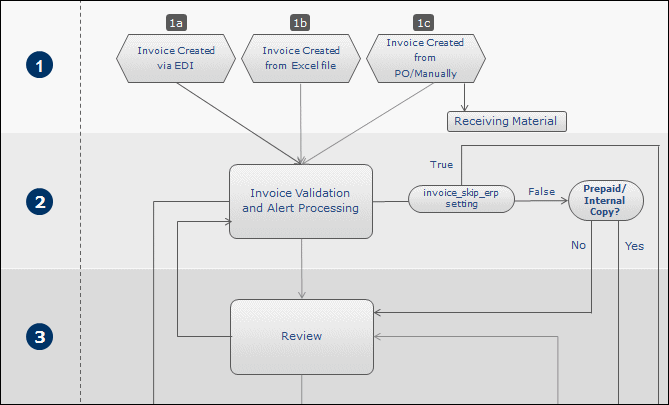
Prüfung innerhalb des Arbeitsablaufs für die Rechnungslegung
Rechnungen erscheinen auf der Seite Rechnungen zur Prüfung (Erwerbungen > Eingang und Rechnungslegung > Überprüfen). Sie können diese Seite auch von einer spezifischen Registerkarte aus ansehen, indem Sie eine der folgenden Aufgaben in der Aufgabenliste im persistenten Menü auswählen (siehe Aufgaben in der Aufgabenliste):
- Rechnungen - zur Prüfung - Ihnen Zugeordnet
- Rechnungen - zur Prüfung - ohne Zuordnung
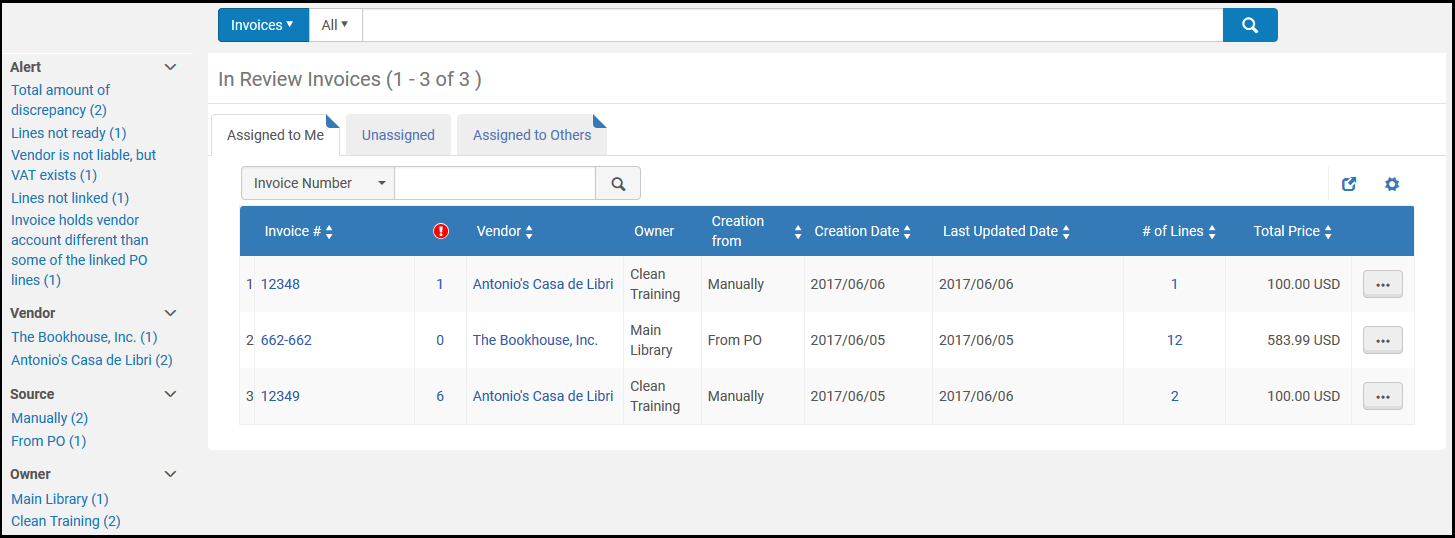
Seite zum Prüfen von Rechnungen
Diese Seite ist eine Aufgabenseite. Auf dieser Seite können Sie eine Rechnung erstellen oder löschen, oder ändern, wem die Rechnung zugeordnet ist.
Rechnungen erscheinen in den folgenden Registerkarten: (Siehe Registerkarten Mir zugeordnet, Nicht zugeordnet, Zugeordnet an andere
- Mir zugeordnet — Nur Sie können diese Rechnungen bearbeiten.
- Nicht zugeordnet — Sie oder jeder andere Mitarbeiter mit Prüfungsberechtigungen können diese Rechnungen bearbeiten.
- Zugeordnet an andere — Nur der Benutzer, dem die Rechnung zugeordnet ist, kann diese bearbeiten, sofern sie nicht jemandem anderen zugeordnet wird.
- Wählen Sie auf der Seite Rechnungen zur Prüfung für eine Rechnung Bearbeiten in der Zeilen-Aktionsliste. Die Seite Rechnungsdetails erscheint.
- Lesen Sie die Warnungen, die für die Rechnung in der Registerkarte Warnung engeneriert wurden, und ändern Sie die Informationen in den anderen Registerkarten, falls erforderlich.
Für Informationen zu den Feldern in jeder dieser Registerkarten siehe Erstellen einer Rechnung aus einer Bestellung oder manuell. - Klicken Sie auf Speichern und Fortfahren, um Ihre Änderungen zu speichern und die Rechnung zur Bearbeitungsstufe des Arbeitsablaufs für die Rechnungslegung weiterzuleiten.
Wenn Sie auf Speichern klicken, werden Ihre Änderungen gespeichert, aber die Rechnung wird nicht zur nächsten Stufe des Arbeitsablaufs weitergeleitet. Zudem werden für Rechnungen mit 10 oder mehr Bestellposten die verbundenen Bestellposten bei einer Änderung der Rechnung neu indexiert. Dies wird durch einen Hintergrundprozess erledigt, der auf der Seite Prozesse überwachen angezeigt wird. Als Operator wird der Benutzer angezeigt, der die Aktualisierungen vorgenommen hat, die diese Neuindexierung ausgelöst haben. Es wird ein Brief an den Benutzer gesendet, der den Neuindexierungs-Prozess eingeleitet hat.Wenn die Rechnungsdaten korrekt geändert wurden, wird die Rechnung im Arbeitsablauf der Rechnungslegung weitergeleitet, wie im Arbeitsablauf für die Rechnungslegung.
Einige Rechnungsaktualisierungen erfordern eine Neuindexierung aller zugehörigen Bestellposten. Wenn bis zu 10 zugehörige Bestellposten vorhanden sind, werden diese sofort indexiert. Wenn es mehr sind, werden diese durch einen Hintergrundprozess indexiert. Der ausgelöste Indexierungsprozess wird auf der SeiteProzesse überwachen angezeigt. Als Operator wird der Benutzer angezeigt, der die Aktualisierungen vorgenommen hat, die diese Neuindexierung ausgelöst haben.
Sie können Ihre Rechnungs-Verwaltungsaufgaben auch auf der Seite Warten auf Genehmigung der Rechnungen (Erwerbungen > Eingang und Rechnungslegung > Genehmigen) durchführen, wie in den referenzierten Verfahren beschrieben:
- Ändern der Zuordnung einer Rechnung - Wählen Sie für eine Rechnung Zuordnen an in der Zeilen-Aktionsliste. Das Dialogfeld Neuzuweisung wird geöffnet Siehe Registerkarten Mir zugeordnet, Nicht zugeordnet, Zugeordnet an andere
- Freigeben der Zuordnung einer Rechnung - Wählen Sie für eine Rechnung Zuordnung freigeben in der Zeilen-Aktionsliste. Die Zuordnung der Rechnung wird aufgehoben und die Rechnung in die Registerkarte Nicht zugeordnet verschoben.
- Löschen einer Rechnung - Wählen Sie für eine Rechnung Löschenin der Zeilen-Aktionsliste und klicken Sie im Dialogfenster Bestätigung auf Bestätigen. Die zugewiesenen Rechnungsbelastungen werden gelöscht und die Bestellbelastungen werden für die Bestellungen jeweils neu berechnet.
Sie können eine Rechnung nur löschen, wenn Ihnen die Rolle Rechnungs-Mitarbeiter, erweitert zugewiesen wurde.

